近日微軟推出的首個Win8升級版本Win8.1出現了很多問題,很多用戶從Win8升級到Win8.1出現上不了網、未激活、玩不了游戲等情況。另外還有不少網友升級Win8.1後,桌面右下角一直有SecureBoot未正確配置的提示,如下圖所示,看著很不舒服,很多用戶在問這個怎麼去掉或者隱藏,今天百事網小編針對這個問題與大家解答一下。

對於Win8.1用戶,桌面右下角出新“SecureBoot未正確配置”的情況,目前最有效的解決辦法是:
1、重啟電腦,然後按Del鍵,進入電腦主板BIOS設置
2、進入電腦BIOS設置之後,我們找到UEFi設置,然後找到secureboot設置,將其禁用即可,完成後,按F10確認保存即可,如下圖:
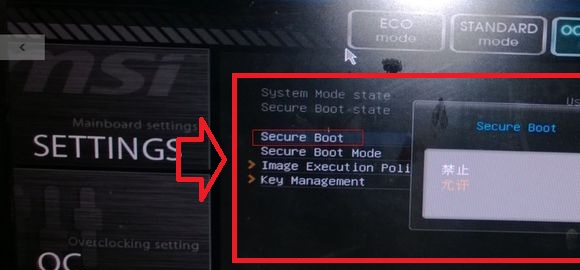
對於不同的主板,其BIOS設置裡找到可能有所不圖,上圖演示的是微星主板BIos中禁用secur Boot的設置,如果是其他主板,BIOS界面有所不同,下圖為華碩主板禁用Secur Boot設置方法。
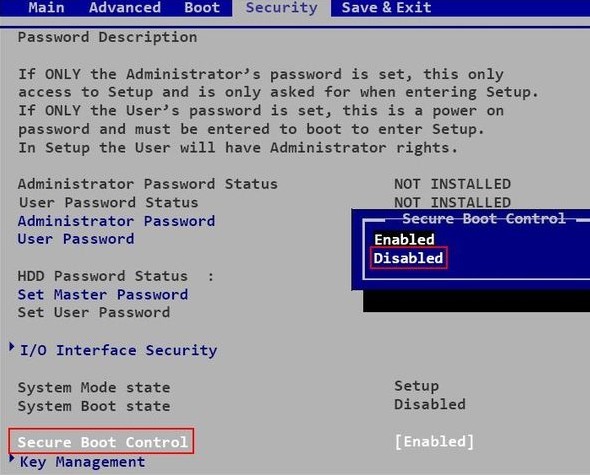
另外很多朋友電腦可能比較老,在BIOS這只中,可能沒有secureboot設置選項,這部分用戶可以嘗試聯網激活或者進PE,把硬盤分區表改成MSR格式,也可以試試更新BIOS試試。